Як приховати додаток на Samsung Galaxy

- 3436
- 272
- Leo Kub
Одне з частих завдань після придбання нового телефону Android - це приховати зайві програми, які не видалені, або приховати їх від сторонніх очей. Все це можна зробити на смартфонах Samsung Galaxy, про які буде обговорено.
Інструкції описують 3 способи приховати додаток Samsung Galaxy, залежно від того, що саме потрібно: зробіть його не відображати в меню додатків, але продовжує працювати; був повністю відключений або видалений і прихований; Він був недоступний і не видно нікому, головним чином, меню (навіть у меню "Налаштування" - "Додаток"), але за бажанням його можна було запустити та використовувати. См. Тільки як відключити або приховати програми на Android.
Простий прихований додаток у меню
Перший спосіб - найпростіший: він просто видаляє програму з меню, в той час як він продовжує залишатися по телефону з усіма даними, і навіть може продовжувати працювати, якщо він працює на задньому плані. Наприклад, приховуючи якийсь посланець таким чином з вашого телефону Samsung, ви продовжуєте отримувати від нього сповіщення, і натиснувши повідомлення, яке воно відкриється.
Кроки, щоб приховати програму таким чином, будуть такими:
- Перейдіть до налаштувань - дисплей - головний екран. Другий метод: натисніть кнопку меню у списку програм та виберіть пункт "Основні параметри екрана".

- У нижній частині списку натисніть "Сховати програми".
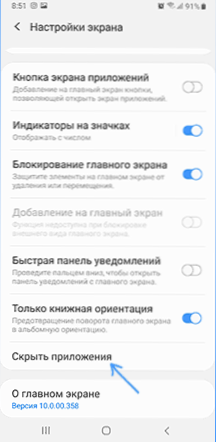
- Позначте ті програми, які потрібно приховувати в меню, і натисніть кнопку "Застосувати".
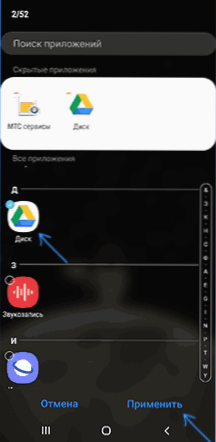
Готові, непотрібні програми більше не відображатимуться в меню з піктограмами, але вони не будуть відключені і, якщо необхідно, продовжуватимуть працювати. Якщо вам потрібно ще раз показати їх, скористайтеся тим самим налаштуванням ще раз.
Примітка. Іноді окремі програми можуть знову з’явитися після їх приховування цим методом-це насамперед застосування SIM-картки вашого оператора (з’являється після перезавантаження телефону або маніпуляції за допомогою SIM-картки) та теми Samsung (з’являється під час роботи з темами дизайну , а також після використання Samsung Dex).
Видалення та відключення додатків
Ви можете просто видалити програми, але для тих, де він недоступний (вбудовані програми Samsung) - вимкніть їх. У той же час вони зникнуть з меню додатків і припинять працювати, надсилають сповіщення, споживають трафік та енергію.
- Перейдіть до налаштувань - програми.
- Виберіть програму, яку потрібно видалити з меню, і натисніть на нього.
- Якщо кнопка "Видалити" доступна для програми, використовуйте її. Якщо є лише "вимкнути" (вимкнути) - використовуйте цю кнопку.
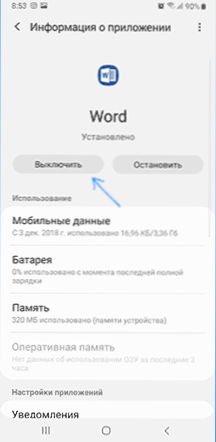
Якщо необхідно, в майбутньому ви можете знову ввімкнути відключені системні програми.
Як приховати програми Samsung у захищеній папці з можливістю продовжувати працювати з нею
Якщо ваш телефон Samsung Galaxy має таку функцію, як "захищена папка", ви можете використовувати її для приховування важливих додатків від сторонніх очей з можливістю доступу пароля. Багато користувачів -початківців не знають точно, як працює захищена папка на Samsung, і тому не використовують її, і це дуже зручна функція.
Суть полягає в наступному: Ви можете встановити в ньому програми, а також передавати дані з основного сховища, тоді як окрема копія програми встановлюється в захищеній папці (і, якщо необхідно, може використовуватися окремий обліковий запис) , що не пов'язане з тим самим додатком, головним чином меню.
- Налаштуйте захищену папку, якщо ви ще цього не зробили, встановіть метод розблокування: ви можете створити окремий пароль, використовувати відбитки пальців та інші біометричні функції, але рекомендую використовувати пароль і не те саме, що на простому розблокованому телефоні. Якщо ви вже налаштували папку, ви можете змінити її параметри, перейшовши в папку, натиснувши кнопку меню та вибравши "Налаштування".
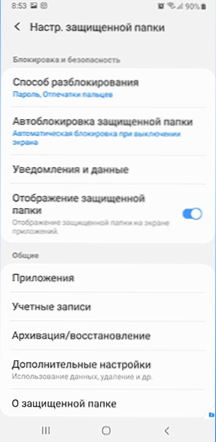
- Додайте програми до захищеної папки. Ви можете додати їх з тих, які встановлені в "Основній" пам'яті, або ви можете використовувати ринок Play або Galaxy Store безпосередньо із захищеної папки (але вам потрібно буде повторно вводити дані облікового запису, які відрізняються від основної).
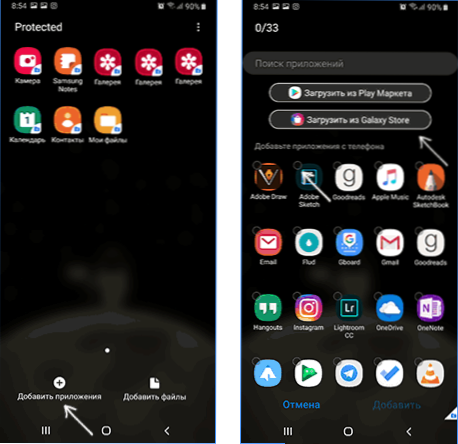
- Окрема копія програми з її даними буде встановлена в захищеній папці. Все це зберігається в окремому зашифрованому сховищі.
- Якщо ви додали програму з основної пам'яті, тепер, повернувшись із захищеної папки, ви можете видалити цю програму: вона зникне з головного меню та зі списку "Налаштування" - "Додаток", але він залишиться в захищена папка, і там її можна використовувати. Це буде приховано від кожного, хто не має пароля чи іншого доступу до зашифрованого сховища.
Цей останній метод, хоча він недоступний на всіх телефонах Samsung, ідеально підходить для тих випадків, коли вам потрібна конфіденційність та захист: для банківських та обмінних додатків, таємних месендерів та соціальних мереж. Якщо на вашому смартфоні немає такої функції, є універсальні методи, див. Як поставити пароль на програму Android.

